Jak łatwo przeprowadzić migrację witryny WordPress
Opublikowany: 2022-03-25Migracja witryny WordPress nigdy nie jest całkiem wygodnym zadaniem, nawet dla osoby, która zrobiła to kilka razy, a dla każdego, kto nie jest obeznany z technologią, może to być stresująca i pochłaniająca zasoby praca.
Dlatego coraz więcej firm oferuje migrację jako usługę, w tym niektóre firmy hostingowe, ale duża część użytkowników WordPressa decyduje się wykonać pracę na własnych warunkach i w wybranym przez siebie czasie, za mniej pieniędzy (i często – Czas spędzony. To wtedy właściciele witryn WordPress zwracają się do wtyczek do migracji, które mogą mieć różną złożoność.
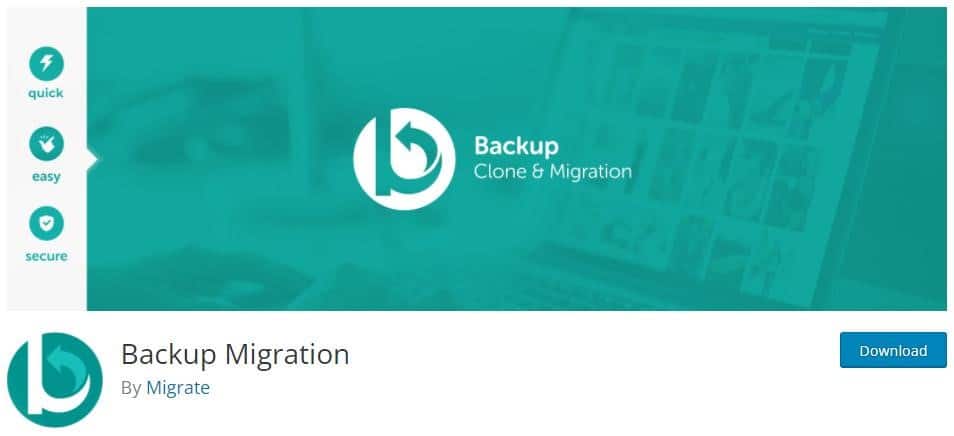
Dzisiaj wybierzemy jedno z najprostszych i najbardziej wydajnych rozwiązań, aby zakończyć zadanie migracji witryny WordPress w jak najmniejszej liczbie kroków, aby nawet ci czytelnicy, którzy nie są zbyt obeznani z technologią, nadal mogą łatwo przejść przez proces migracji.
Do tego zadania wybraliśmy (bezpłatną) wtyczkę Backup Migration. Jest to jedna ze świeżych wtyczek na scenie, ale została już sprawdzona, a wraz z każdą aktualizacją pojawia się coraz więcej funkcji, ale główny punkt tej wtyczki – łatwość użycia – pozostaje taki sam.
Proces tworzenia kopii zapasowej i migracji
W tym rozdziale przeprowadzimy Cię przez proces tworzenia kopii zapasowej witryny i migracji witryny (przywracania jej do miejsca docelowego) w kilku prostych krokach:
- Zainstaluj wtyczkę Backup Migration w witrynie WordPress, którą chcesz przenieść. Wtyczka jest dostępna za darmo w oficjalnym katalogu wtyczek WordPress tutaj: https://wordpress.org/plugins/backup-backup/. Na stronie wtyczki masz również link do wersji demonstracyjnej, dzięki czemu możesz wziąć tę wtyczkę na przejażdżkę w bezpłatnej witrynie testowej.
- Na stronie ustawień wtyczki Backup Migration, w sekcji „Co zostanie zarchiwizowane?”, wybierz wszystkie pliki, foldery i bazy danych bez wyjątków i Zapisz. W ten sposób zostanie wykonana pełna kopia zapasowa.
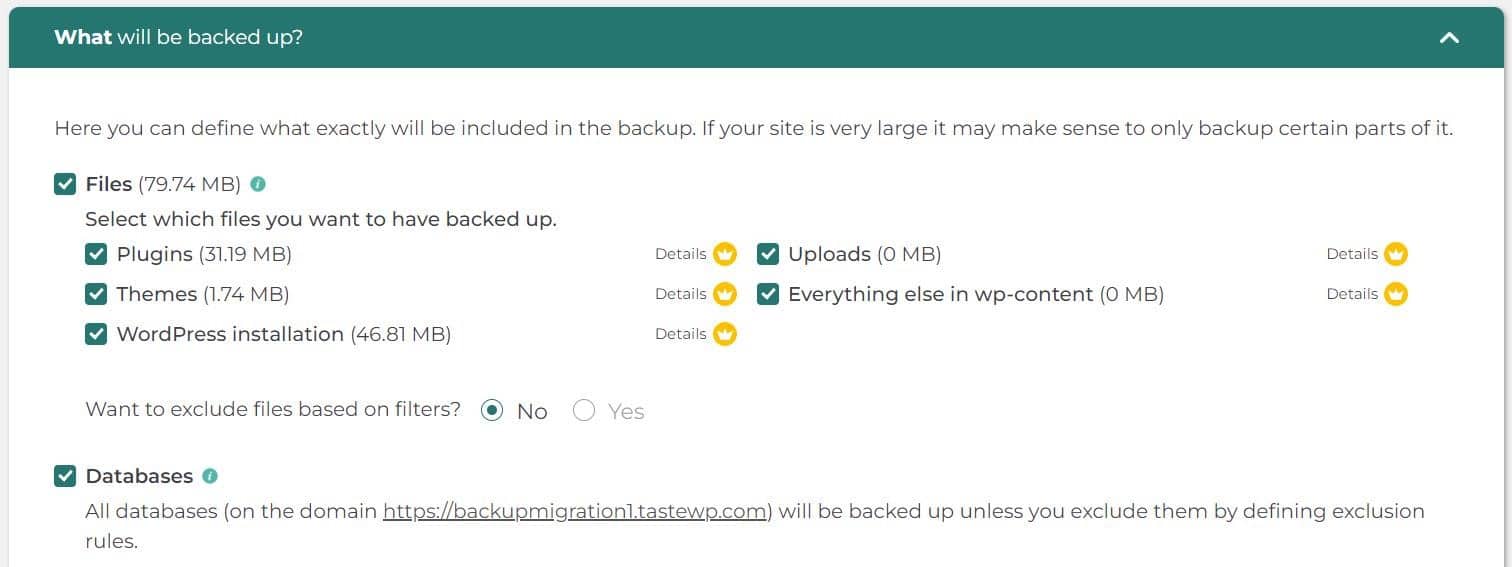
- Utwórz kopię zapasową, klikając „Utwórz kopię zapasową teraz!” przycisk. Pamiętaj, że w przypadku witryn większych niż 2 GB będziesz potrzebować wtyczki premium Backup Migration. Opcjonalnie możesz pobrać plik kopii zapasowej na komputer lokalny, na wypadek, gdyby coś poszło nie tak na serwerze.
- Przygotuj miejsce docelowe migracji witryny. Niezależnie od tego, czy przeprowadzasz migrację do innego dostawcy usług hostingowych, czy tylko do innej domeny, musisz skonfigurować nową instancję WordPress. Wielu dostawców hostingu oferuje to w formie rozwiązania WP do instalacji jednym kliknięciem, ale nie jest zbyt skomplikowane, aby zrobić to samodzielnie (WordPress zapewnia przewodnik krok po kroku). Po uruchomieniu nowej witryny WordPress dodaj do niej również wtyczkę Backup Migration (tak samo, jak w kroku 1).
- Przywróć oryginalną witrynę na świeżo utworzonej. W witrynie docelowej przejdź do wtyczki Backup Migration, zakładka „Zarządzaj i przywracaj kopie zapasowe”, gdzie będziesz mieć dwie opcje przywracania kopii zapasowej z oryginalnej witryny. Jeśli przenosisz swoją witrynę do nowej domeny, opcja a) jest bardziej odpowiednia, natomiast w przypadku, gdy domena pozostanie ta sama, opcja b) jest lepsza, ponieważ w tym przypadku będziesz musiał usunąć oryginalną witrynę przed opublikowaniem nowego.
a) Z Superszybką migracją – gdzie należy wkleić link do pliku kopii zapasowej (z oryginalnej strony) i nacisnąć „Przywróć teraz!” przycisk. Możesz uzyskać link do określonej kopii zapasowej na tym samym ekranie wtyczki, klikając ikonę „łańcucha” obok nazwy pliku kopii zapasowej.

b) Ręcznie prześlij plik kopii zapasowej – co możesz zrobić na tym samym ekranie wtyczki, klikając przycisk „Prześlij pliki kopii zapasowej”. Po zakończeniu przesyłania pliku kopii zapasowej kliknij przycisk „Przywróć” obok nazwy pliku kopii zapasowej.
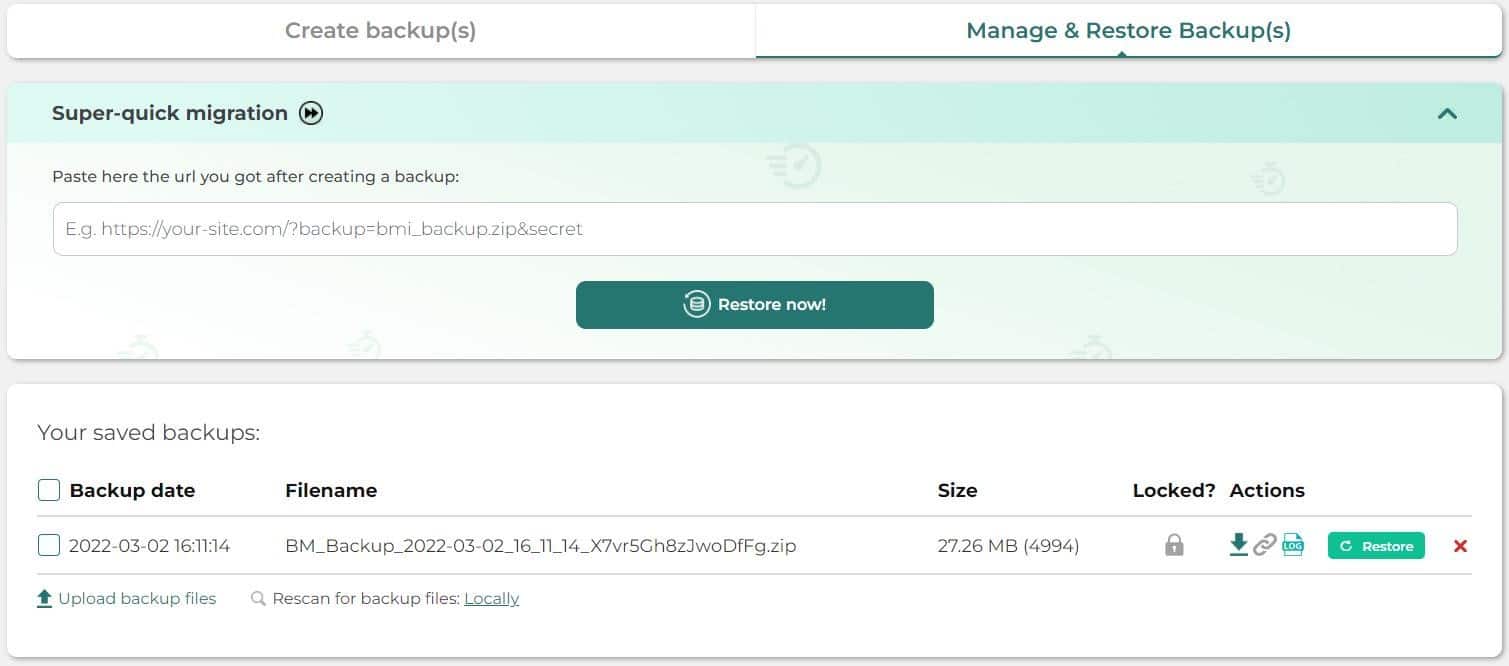
Po zakończeniu procesu migracji oryginalna witryna zostanie całkowicie przywrócona do nowej lokalizacji. Jeśli zmieniłeś nazwę domeny, dobrym pomysłem może być skonfigurowanie przekierowań ze starej domeny do nowej domeny (jeśli nadal jest online). Równie łatwa w użyciu wtyczka Redirection może ci w tym pomóc.
Wskazówki dotyczące tworzenia i migracji kopii zapasowych
Duże pliki
W trakcie istnienia serwisu powstaje wiele plików i folderów, które podczas użytkowania zostały pozostawione i zapomniane. Zwykle istnieją pliki, które właściciel witryny zapomniał usunąć, a migracja witryny może być właściwym momentem na ich odfiltrowanie. Często zdarza się, że niektóre stare pliki kopii zapasowych (z innych wtyczek) nadal znajdują się gdzieś z tyłu, dlatego użytkownicy powinni rozważyć reguły wykluczeń we wtyczce Backup Migration (krok 2 powyżej).
Domyślnie we wtyczce Backup Migration wykluczane są pliki powyżej 100 MB, co w większości przypadków po prostu wyklucza stare pliki kopii zapasowej, o których wspomniano, ale może również odfiltrować inne duże pliki. Użytkownicy nie powinni się martwić, ponieważ wszystkie te wykluczone pliki zostaną wymienione w dzienniku podczas tworzenia kopii zapasowej, dzięki czemu użytkownicy mogą to zmienić. Pliki wideo to kolejny popularny typ plików o dużych rozmiarach i nie jest złym rozwiązaniem, aby przenieść te pliki oddzielnie od głównej kopii zapasowej, aby proces był płynniejszy i szybszy, a także aby zaoszczędzić trochę miejsca.
W przypadkach, gdy użytkownicy są świadomi istnienia kilku dużych plików, mogą je wykluczyć według nazwy, ścieżki pliku, ścieżki katalogu lub określonego ciągu.
Duża baza danych
Duża baza danych zwykle oznacza ogólnie dużą witrynę, a właściciele witryn WordPress często migrują swoje witryny, gdy zasoby serwera / dostawcy hostingu stają się zbyt małe, aby nosić takie witryny na swoich barkach. W takich przypadkach zaleca się skorzystanie z funkcji Backup Migration stworzonych specjalnie w celu usprawnienia procesu nawet na serwerach o ograniczonych możliwościach. Ustawienia te znajdują się w sekcji „Inne opcje” wtyczki i należy je ustawić w następujący sposób:
– Pomiń limity serwera (#2);
– Wyłącz sprawdzanie PHP CLI i używaj alternatywnych metod;
– Zapytania do bazy danych na partię ustawione na 100;
– Włączono dzielenie SQL.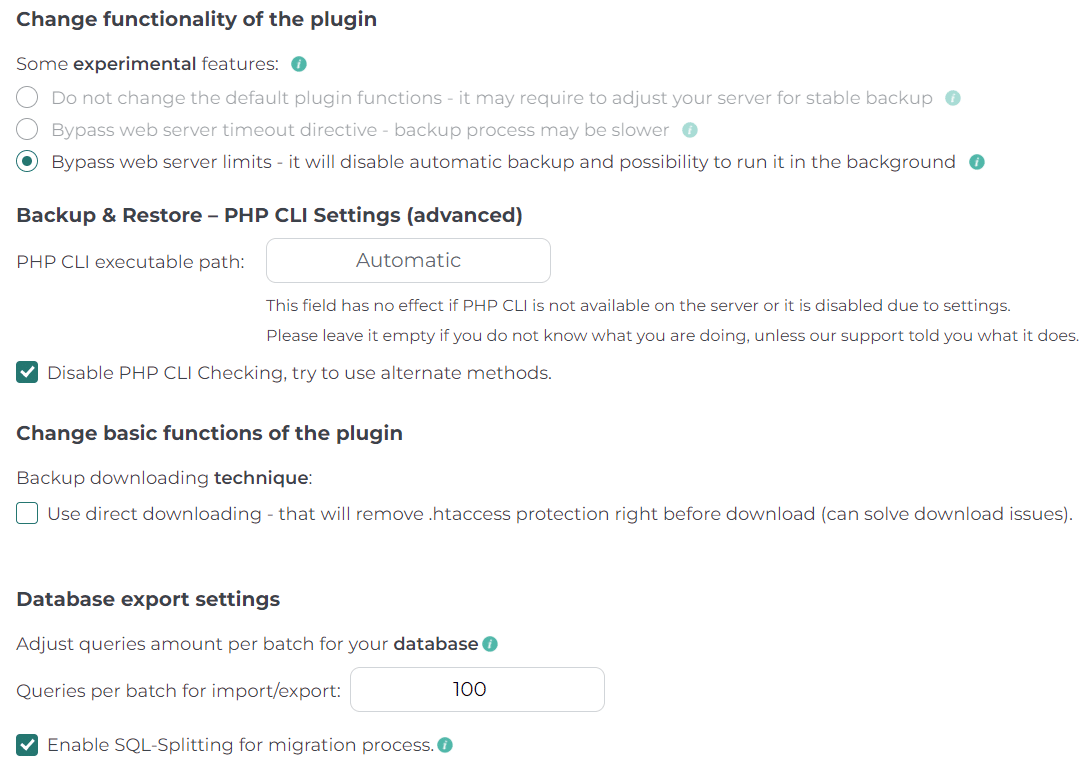
Wniosek
Migracja witryny WordPress nie musi być skomplikowanym i frustrującym procesem, ale raczej normalnym zadaniem, gdy używane są dostępne narzędzia. Chociaż należy pamiętać, że istnieją dziesiątki tysięcy kombinacji serwerów, dostawców hostingu i witryn WordPress, a narzędzi nie da się zoptymalizować, aby wykonywać pracę bezbłędnie w każdej kombinacji. Dlatego konieczne jest posiadanie najwyższej klasy zespołu wsparcia, a wtyczka Backup Migration zapewnia wsparcie nawet dla swojej bezpłatnej wtyczki, więc jest to kolejny powód, aby zaufać temu narzędziu.
